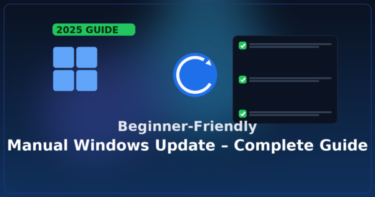![EdgeのCopilotボタンを消す方法(ツールバー非表示・戻し方も) 1 Microsoft EdgeのCopilotボタンを非表示にする設定手順(…→ 設定 → 外観 → Copilotとサイドバー → アプリ固有の設定 → Copilot → ツール バーの[Copilot]ボタンを表示する をOFF)を表すイメージ。2025/10/02のアップデート情報付き、Windows 11 風の画面イラスト。](https://kimiyoya.com/wp-content/uploads/2025/10/f25970f1201e95e14e47ce7879f4bf88.jpg)
はじめに
Microsoft Edgeを使っていて、ツールバーに表示されるCopilotボタンが邪魔だと感じたことはありませんか?
「誤ってクリックしてしまう」
「使わないのに常に表示される」
「アップデート後に突然出てきた」
など、Copilotに関する違和感の声は少なくありません。
結論から言うと、EdgeのCopilotボタンは設定から非表示にできます。特別なツールやレジストリ操作は不要で、数クリックで元のシンプルな表示に戻せます。
そこで本記事では、Copilotボタンを消す手順を中心に、設定項目が見つからない場合の確認方法、OFFにしても復活してしまう原因、さらに企業PC・管理環境での注意点まで、初心者の方にも分かりやすく解説します。
「Copilotは使わないけど、Edgeは快適に使いたい」という方は、ぜひ参考にしてください。
1. Edgeの更新で変わるポイント(Copilot表示との関係)
Microsoft Edgeは自動更新されるブラウザで、更新のたびにUIや設定項目が微妙に変わることがあります。Copilotボタンが表示される・されない違いも、その影響を受けることがあります。
- 配信チャネル:Stable(自動配信)。法人ではWSUS/Intuneで段階展開されることあり。
- 位置づけ:Chromiumベースの定例更新。脆弱性修正と安定化 が主目的。
2. いますぐできる更新チェック&バージョン確認
- Edge右上の「…」>[設定] を開く
- 左側で [Microsoft Edgeについて] を選択
- 「更新プログラムの確認」が自動で走り、再起動が促されたら [再起動]
- 表示される バージョン番号が 141.x.xxxx.xx 付近 になっていれば、今回系統の最新にいます(細かなビルドは環境差あり)
補足(配信が来ないとき)
- 企業管理端末:WSUS/Intuneの承認/リング設定を確認
- 回線不安定時:数分待って再試行、またはVPNを外す
- どうしても入らない:Microsoft Update カタログ経由のモジュール配布を検討(管理者向け)。
3. ツールバーの Copilot ボタンを消す(再表示もOK)
「常に表示されて気が散る」「誤クリックする」という声に対して、UI設定で非表示にできます。日本語UIでの手順は下記です。
手順(日本語UI)
- Edge右上の 「…」 をクリック
- [設定] を開く
- 左メニューから [外観] を選択
- セクション 「Copilot とサイドバー」 を開く
- 「アプリ固有の設定」>[Copilot] をクリック
- 「ツール バーの[Copilot]ボタンを表示する」 を OFF にする
これでツールバーのCopilotアイコンが非表示になります。再度使いたくなったら、同じ場所でONに戻すだけです。
(※Windows全体のCopilotボタンやショートカットの無効化は別物。必要ならタスクバー設定やポリシーで制御します。)
4. よくあるつまずきと対処
「そもそもCopilotを使わない」
→ Edge内だけなら設定で非表示にできます。
端末全体で使わない場合は、Windowsのタスクバー設定や(Pro/Enterprise等)グループポリシー/レジストリで制御できます。まずは Edge内の非表示 から行うのがおすすめです。
「設定に同じ項目が見当たらない」
→ Edgeが古い可能性があります。まず Edgeの更新確認を行ってください。
また、設定画面上部の検索欄で Copilot と入力すると、該当項目に最短で移動できます。
「OFFにしたのにボタンが復活する」
→ 会社支給のPCでは 管理ポリシー が適用されていることがあります。
edge://policy を開き、Copilot や Sidebar 関連のポリシーが有効になっていないか確認してください。
5. 企業・管理者向けメモ
更新は一度に全社へ適用せず、リング(段階)を分けて進めます。
Ring 0:IT/代表業務(5〜10%)で2週間程度テストし
Ring 1:早期利用部門(20〜30%)へ拡大、問題がなければ
Ring 2:全社展開とします。
各リングで、業務Webアプリ・拡張機能・SSO・印刷などの相性をチェックリスト化し、
合格基準(例:主要ワークフロー100%通過、重大インシデント0件)と
ロールバック条件(例:業務停止レベルの不具合1件以上)
を事前に定義しておきます。メンテナンス時間帯に適用し、対象外PCには一時停止を設定して保護します。
サイドバー/Copilot の表示制御
ユーザー体験の混乱を避けるため、管理ポリシー(ADMX/Intune 設定カタログ)でサイドバーと Copilot の表示・固定を制御します。基本方針は
「既定:OFF、ユーザーによる任意ONは許可」
とし、部門やOU単位で適用範囲を分けます。適用結果は edge://policy で確認し、設定の同期(プロファイル間)で意図せず復活しないかも検証します。なお、Windows タスクバーの Copilot は Edge とは別設定のため、必要に応じて「設定 > 個人用設定 > タスクバー > Copilot」をオフにします。
トラブル発生時の運用フロー
不具合が疑われる場合は、次の順で切り分けます。
- 最新安定版(Stable)で事象を再現確認し、発生条件(バージョン・拡張・サイト・手順)を記録。
- Microsoft の「Release health」や Edge リリースノート/既知の問題を確認して、既出かどうかを判定。
- Beta/Canary で再現性を比較し、上位チャネルで改善しているビルド番号を控える(暫定回避の可否を判断)。
- 影響範囲と回避策(機能の一時無効化、特定ポリシー適用、更新の一時停止、ロールバック等)を周知・実施。
- 恒久修正が公開されたらパイロットで再検証 → 段階展開。
ログは イベント ビューア、edge://crashes、edge://components、ネットワークトレース などで採取・添付し、再現手順とセットでナレッジ化します
補足メモ
ユーザー側でOFFにしても、プロファイルの再作成やサインインし直し、設定の同期で復活することがあります。外観の同期を切るか、仕事用アカウントは管理側で配布しましょう。
企業利用では ADMX/Intuneの設定カタログで「Sidebar」「Copilot」を検索し、該当ポリシーを無効化。反映は gpupdate /force、確認は edge://policy が早いです。
バージョン確認は edge://version、更新の手動チェックは edge://settings/help を開くのが確実。来ない場合は時間差配信です。
メジャー更新直後は実験設定が初期化され、ボタンが一時的に戻ることがあります。設定のリセットは最終手段(拡張・検索エンジンも初期化されます)。
不調の切り分けに edge://crashes / components / sync-internals が有用。
なお WindowsのタスクバーCopilotは別物。非表示は「設定 > 個人用設定 > タスクバー > Copilot」をオフにします。
[スポンサーリンク]
Word・Excel・PowerPointを常に最新で使うなら Microsoft 365 Personal が手軽です。
▶ Microsoft 365 Personal(1年版・オンラインコード)
※価格・在庫は変動します/購入の推奨ではありません。
6. よくある質問
Q1. CopilotをOFFにしても検索ボックスにサジェストが出ます。
A. それはBing検索側のUIです。既定の検索エンジンやアドレスバーの候補表示を調整してください。
Q2. ツールバーから消したCopilotを一時的に使いたい。
A. 設定でいつでもONに戻せます。ショートカットやサイドバーからの呼び出しも可(組織ポリシーで禁止されていない前提)。
Q3. 更新後に社内Webアプリの動作が不安定。
A. まず 拡張機能の一時無効化 と プロファイルのテスト起動(–inprivate など) で切り分け。既知の問題は公式リリースノート/カタログで追跡を。
7. まとめ
Microsoft EdgeのCopilotボタンは、使わない人にとっては邪魔に感じやすいUIですが、設定から簡単に非表示にできます。
ポイントは、「外観」→「Copilotとサイドバー」→「アプリ固有の設定」にあるCopilotの表示設定です。ここでツールバーのCopilotボタンをOFFにすれば、Edgeは以前のようなシンプルな表示に戻ります。
もし設定項目が見つからない場合は、Edge自体が古い、または組織ポリシーや設定の同期が影響している可能性があります。その場合は、Edgeの更新状況や管理設定を確認してください。
なお、Windowsのタスクバーに表示されるCopilotとは別設定です。Edge側をOFFにしても、Windows側が有効なままの場合がありますので、混同しないよう注意しましょう。
Copilotは便利な機能ですが、使わないなら無理に表示させる必要はありません。自分の使い方に合わせてUIを整えることで、Edgeはより快適なブラウザになります。
おすすめ関連記事
・Edgeが動かない?PIN・ログイン・履歴消失などエラー別の解決策
・Windowsに突然出る「広告を排除しますか?」は危険?偽警告の見分け方と対策
・誤変換で時間ロスしてない?Windowsの日本語入力を一気に賢くする方法